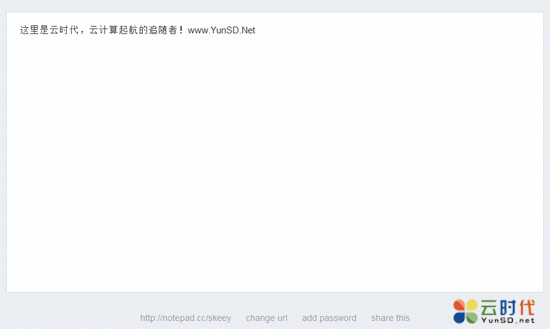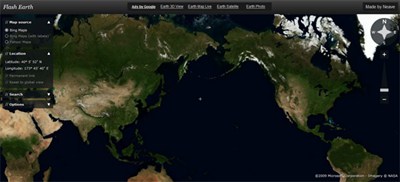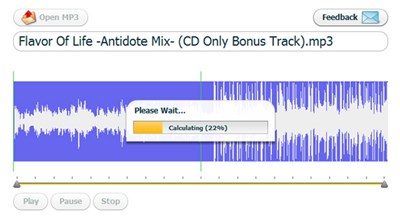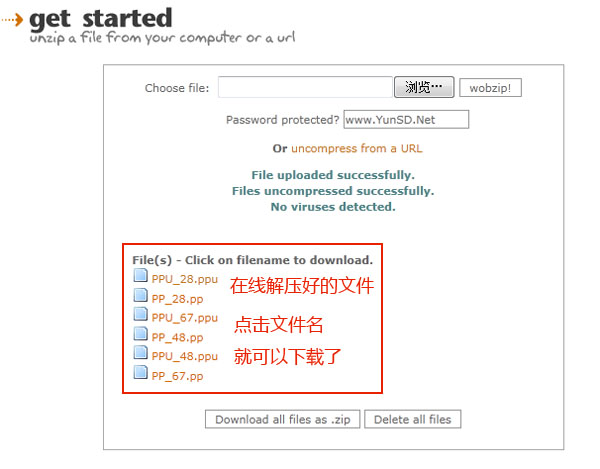【WPS办公】PPT演示技巧—快速调整幻灯片顺序
发布时间:2020-09-17
PPT演示技巧—快速调整幻灯片顺序,在PPT演示文稿当中,经常需要制作多张幻灯片,制作少量幻灯片时,调整幻灯片还比较方便,但当插入了好几十张幻灯片时,调整幻灯片顺序就显得比较麻烦,那么该如何在PPT演示办公当中快速调整幻灯片顺序呢,一起来学习一下吧。,第一种方法:我们看到如下单元格,如果想要将第4页幻灯片调整到第2页,单击幻灯片第4页,向上拉动:,,,拉动后,将幻灯片调整至第2页,如下图所示:,,,如果想要连续选中幻灯片,按住快捷键shift,单击鼠标连续选中幻灯片,如果想要选中不连续的幻灯片,按住快捷键Ctrl,单击鼠标选中不连续幻灯片。如下图所示:,,,第二种方法:单击工具栏【视图】下的【幻灯片浏览】,如下图所示:,,,单击后,我们看到所有幻灯片就都显示在页面当中了,不需要多余的上下拉动,直接拖动幻灯片即可:,,,
- 话题列表
- 推荐阅读
-
- 优质推荐
全站搜索